конвертировать MPG / MPEG в MP4 с высокой скоростью и высоким качеством изображения / звука.
- Конвертировать AVCHD в MP4
- Конвертировать MP4 в WAV
- Конвертировать MP4 в WebM
- Конвертировать MPG в MP4
- Конвертировать SWF в MP4
- Конвертировать MP4 в OGG
- Преобразование VOB в MP4
- Конвертировать M3U8 в MP4
- Конвертировать MP4 в MPEG
- Вставить субтитры в MP4
- MP4 сплиттеры
- Удалить аудио из MP4
- Конвертировать 3GP видео в MP4
- Редактировать файлы MP4
- Конвертировать AVI в MP4
- Преобразование MOD в MP4
- Конвертировать MP4 в MKV
- Конвертировать WMA в MP4
- Конвертировать MP4 в WMV
Высшие методы для профессионального преобразования HEVC в MP4
 Обновлено Лиза Оу / 21 фев, 2023 15:30
Обновлено Лиза Оу / 21 фев, 2023 15:30High-Efficiency Video Coding, или сокращенно HEVC, — это более новый видеоформат, преемник MP4/H.264. Он имеет много преимуществ в отношении качества, размера и совместимости, в основном для новых устройств. Однако у него есть один недостаток, из-за которого люди хотят конвертировать его в другие форматы видео. Это совместимость со старыми устройствами. Поскольку HEVC является недавно разработанным файловым форматом, многие компьютеры, мобильные телефоны, телевизоры и другие устройства его не поддерживают. MP4, с другой стороны, является широко поддерживаемым форматом. Многие люди хотят сохранить качество видео, но они более совместимы с другими устройствами, поэтому они предпочтут конвертировать в этот формат.
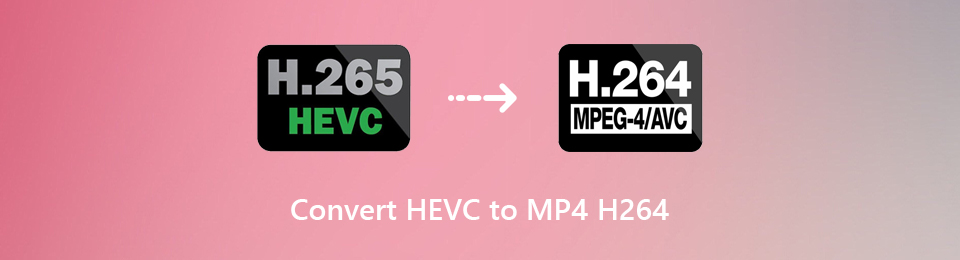
К сожалению, не так много конвертеров поддерживают HEVC. Следовательно, вы должны найти инструмент для удовлетворения ваших потребностей в конверсии. Но хорошая новость заключается в том, что вам не нужно прилагать усилий, чтобы понять это. В этой статье будут перечислены лучшие методы, позволяющие успешно конвертировать HEVC в MP4. Будет доступно несколько сторонних инструментов; вам нужно только выбрать наиболее подходящий метод для вашего видео. Кроме того, будут простые рекомендации, которые помогут вам на протяжении всего процесса. Теперь вы можете открыть для себя практические инструменты и начать процедуру преобразования ниже.

Список руководств
Часть 1. Конвертируйте HEVC в MP4 с помощью FoneLab Video Converter Ultimate
Инструмент конвертации, на который люди больше всего полагаются в настоящее время, — это Конвертер видео FoneLab Ultimate. Несмотря на то, что она не была известна многим, пользователи, которые пробовали ее, начинали зависеть от этой программы всякий раз, когда им нужен был конвертер. И со временем все больше и больше людей узнают, насколько эффективен FoneLab Video Converter Ultimate. Он позволяет конвертировать файлы HEVC в MP4 всего за несколько кликов. Кроме того, он предлагает функции редактирования, которые могут сделать ваши видео более привлекательными. Это включает в себя видео реверс, энхансер, триммер, ротатор слияния и многое другое. В дополнение к этим функциям редактирования эта программа позволяет выполнять пакетное преобразование без труда.
Video Converter Ultimate - лучшее программное обеспечение для конвертации видео и аудио, которое может конвертировать MPG / MPEG в MP4 с высокой скоростью и высоким качеством изображения / звука.
- Конвертируйте любые видео / аудио, такие как MPG, MP4, MOV, AVI, FLV, MP3 и т. Д.
- Поддержка 1080p / 720p HD и 4K UHD конвертирования видео.
- Мощные функции редактирования, такие как Обрезка, Обрезка, Поворот, Эффекты, Улучшение, 3D и многое другое.
Следуйте несложным инструкциям ниже, чтобы управлять видео конвертером HEVC, FoneLab Video Converter Ultimate:
Шаг 1Получите установочный файл FoneLab Video Converter Ultimate с его веб-сайта. Нажмите на Бесплатная загрузка вкладку в левой части страницы, чтобы сделать это. Получив его, откройте файл, чтобы начать установку, разрешив программе внести изменения в ваше устройство. Прежде чем процесс установки завершится, пройдет несколько мгновений. Затем запустите конвертер на своем компьютере.
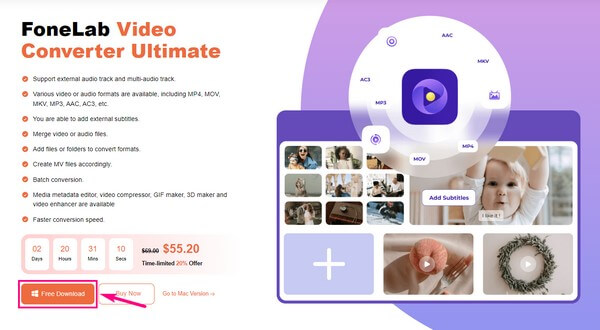
Шаг 2Как только вы увидите основной интерфейс, нажмите кнопку символ плюс внутри коробки. Или вы также можете нажать кнопку знак плюс в верхнем левом углу, как вам удобно. Это сделает вашу папку с файлами всплывающей. Выберите HEVC формат) видео для загрузки файла в программу.
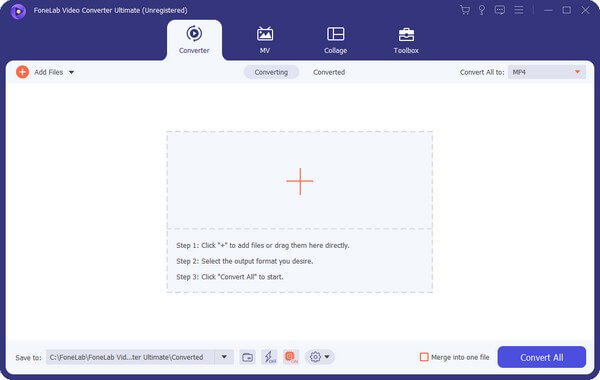
Шаг 3После загрузки в интерфейсе будет доступно несколько опций. Но сначала настройте параметры преобразования, щелкнув раскрывающийся список в правом верхнем углу. Выбрать MP4 формат, когда отображаются поддерживаемые форматы видео. Тогда вам решать, сохранить исходное разрешение и качество или изменить их.
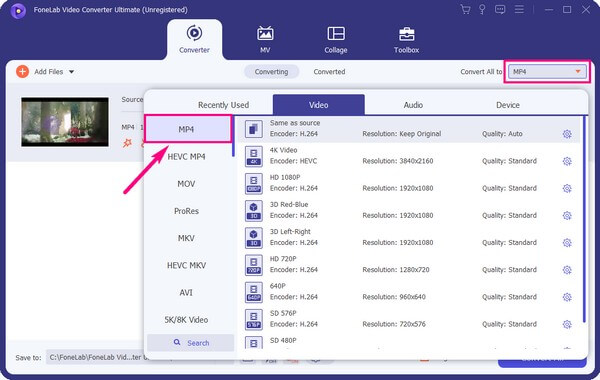
Шаг 4Вы можете изменить другие параметры, когда закончите настройку формата преобразования. После этого выберите папку, в которой вы хотите сохранить выходные данные, затем нажмите Конвертировать все.
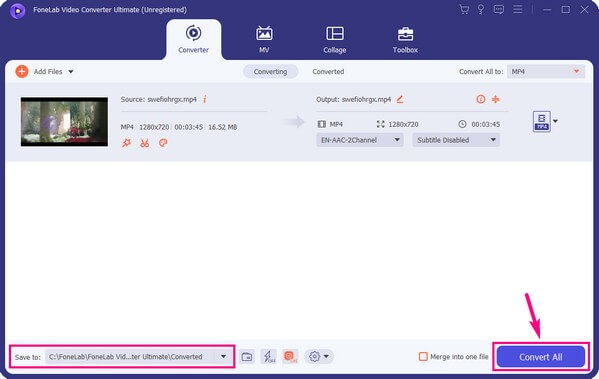
Video Converter Ultimate - лучшее программное обеспечение для конвертации видео и аудио, которое может конвертировать MPG / MPEG в MP4 с высокой скоростью и высоким качеством изображения / звука.
- Конвертируйте любые видео / аудио, такие как MPG, MP4, MOV, AVI, FLV, MP3 и т. Д.
- Поддержка 1080p / 720p HD и 4K UHD конвертирования видео.
- Мощные функции редактирования, такие как Обрезка, Обрезка, Поворот, Эффекты, Улучшение, 3D и многое другое.
Часть 2. Преобразование HEVC в MP4 через VLC
VLC — известный медиаплеер, доступный на многих устройствах. Многим также известно, что этот инструмент поддерживает практически все форматы видео, поэтому он очень популярен. Но многие пользователи не знают, что VLC также может конвертировать видеофайлы, такие как файлы HEVC, в MP4. Просто обратите внимание, что функция преобразования этой программы является лишь бонусной функцией. Следовательно, в нем отсутствуют более продвинутые функции, такие как редактирование, сжатие и многое другое.
Следуйте несложным инструкциям ниже, чтобы конвертировать видео HEVC через VLC:
Шаг 1Загрузите VLC, если он еще не установлен на вашем компьютере. После этого запустите его, затем нажмите кнопку Медиа вкладку в левом верхнем углу интерфейса. Когда появится раскрывающееся меню, выберите Конвертировать / Сохранить параметр для отображения окна Open Media.
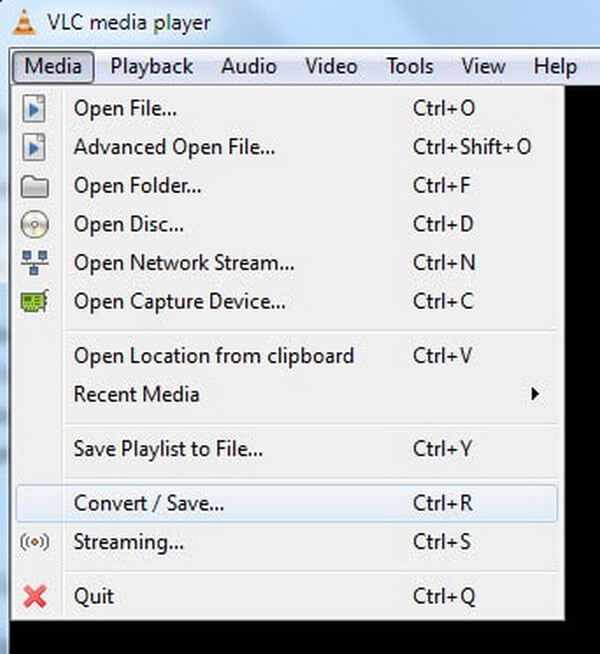
Шаг 2Затем выберите Файл вкладку, затем выберите Добавить кнопка. Выбрать HEVC формат) файл, который вы хотите преобразовать позже. Затем нажмите Конвертировать / Сохранить вкладку внизу.
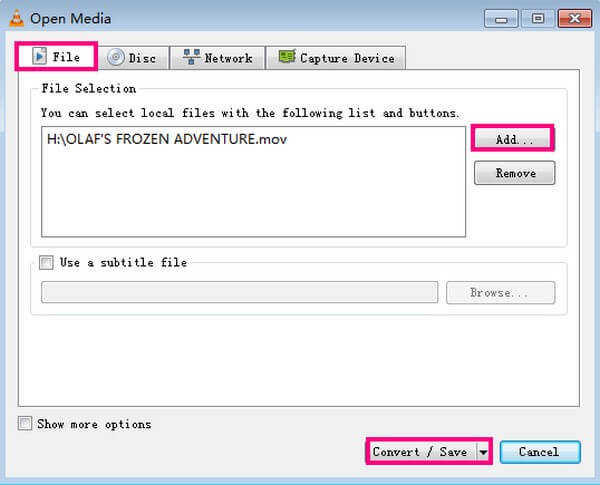
Шаг 3В следующем окне выберите нужный формат вывода, MP4. Выберите имя и место назначения файла, прежде чем нажимать кнопку Start кнопка для конвертации видео.
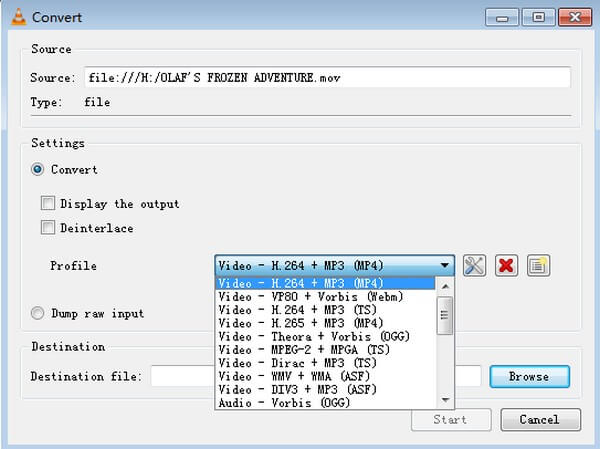
Video Converter Ultimate - лучшее программное обеспечение для конвертации видео и аудио, которое может конвертировать MPG / MPEG в MP4 с высокой скоростью и высоким качеством изображения / звука.
- Конвертируйте любые видео / аудио, такие как MPG, MP4, MOV, AVI, FLV, MP3 и т. Д.
- Поддержка 1080p / 720p HD и 4K UHD конвертирования видео.
- Мощные функции редактирования, такие как Обрезка, Обрезка, Поворот, Эффекты, Улучшение, 3D и многое другое.
Часть 3. Преобразование HEVC в MP4 с помощью HandBrake
Еще один сторонний инструмент для преобразования файлов HEVC в MP4 — HandBrake. Эта программа может конвертировать файлы практически любого формата в MP4, MKV и WebM. Он также имеет основные функции редактирования, такие как обрезка и изменение размера. Тем не менее, некоторым людям, особенно новичкам, может быть сложно ориентироваться, поскольку его интерфейс неудобен для пользователя.
Следуйте несложным инструкциям ниже, чтобы преобразовать HEVC в MP4 с помощью HandBrake:
Шаг 1Получите и установите HandBrake на свой компьютер. Нажмите на Open Source в главном интерфейсе, чтобы выбрать HEVC формат) файл, который вы хотите преобразовать.
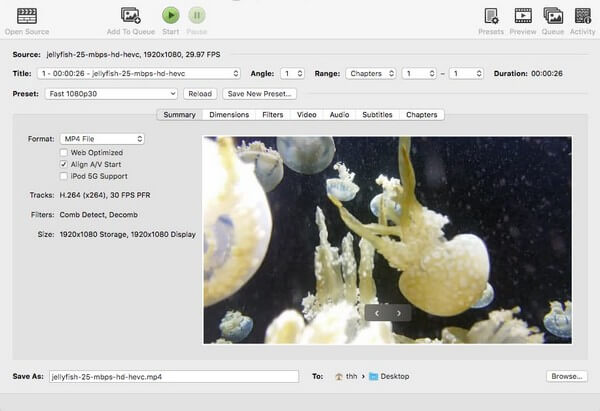
Шаг 2Далее обратитесь к Обзор раздел. Выбрать MP4 Файл в качестве выходного формата вашего видео. Вы также можете настроить другие параметры в зависимости от желаемого результата.
Шаг 3После завершения нажмите значок «Пуск» в верхней части интерфейса, чтобы начать процесс преобразования.
Часть 4. Преобразование HEVC в MP4 через Adobe Premiere Pro
Adobe Premiere — это программа для редактирования видео, созданная Adobe Inc. Она может легко конвертировать ваши видеофайлы HEVC в MP4, но огромным недостатком является то, что она платная. Поскольку этот инструмент является программой подписки, вам необходимо оплатить подписку. И ожидайте, что цена не будет бюджетной. Кроме того, это займет большую часть памяти вашего компьютера. Вы должны подготовить компьютер с хорошей производительностью и большим объемом памяти.
Следуйте несложным инструкциям ниже, чтобы конвертировать HEVC в MP4 через Adobe Premiere Pro:
Шаг 1Установить и запустить Adobe Premiere Pro на твоем компьютере. щелчок Файл > Экспортировать > Выбрать фото.
Шаг 2Когда появится диалоговое окно, настройте параметры преобразования. Выбирайте настройки в зависимости от ваших предпочтений.
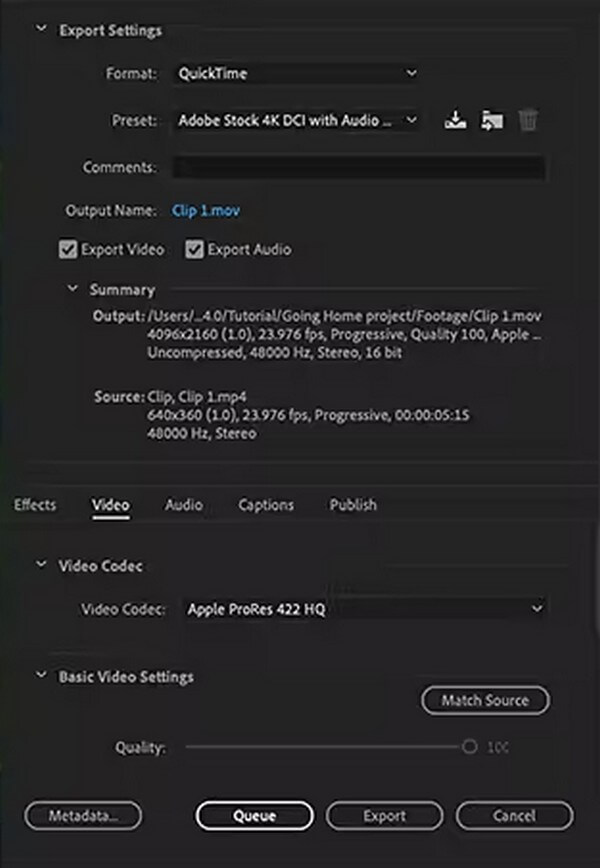
Шаг 3Сделав это, нажмите кнопку Очередь кнопка. Это запустит AME программа, куда можно экспортировать видео.
Video Converter Ultimate - лучшее программное обеспечение для конвертации видео и аудио, которое может конвертировать MPG / MPEG в MP4 с высокой скоростью и высоким качеством изображения / звука.
- Конвертируйте любые видео / аудио, такие как MPG, MP4, MOV, AVI, FLV, MP3 и т. Д.
- Поддержка 1080p / 720p HD и 4K UHD конвертирования видео.
- Мощные функции редактирования, такие как Обрезка, Обрезка, Поворот, Эффекты, Улучшение, 3D и многое другое.
Часть 5. Часто задаваемые вопросы о конвертерах HEVC в MP4
Как объединить файлы HEVC в файлы .mov?
Вы можете использовать Конвертер видео FoneLab Ultimate. Импортируйте оба файла в программу и выберите формат выходного файла. Затем щелкните Объединить в один файл вариант перед преобразованием видео в один файл. Вот и все.
Можете ли вы уменьшить размер больших файлов MP4 после преобразования?
Да, ты можешь. Сжатие видео является наиболее эффективным решением в этом вопросе. И мы рады сообщить вам, что вам не нужно искать и устанавливать другие инструменты. Один из Конвертер видео FoneLab Ultimateключевой особенностью является сжатие. Следовательно, вы можете уменьшить размер файла сразу после конвертации видео с помощью той же программы.
Преобразует ли FoneLab Video Converter Ultimate HEVC в MOV?
Да, оно может. Помимо преобразования файлов HEVC в MP4, вы также можете конвертировать их в различные форматы файлов, такие как MOV, MKV, AVI, ProRes, WEBM, WMV и другие. Кроме того, Конвертер видео FoneLab Ultimate не ограничивается преобразованием видео. Вы также можете конвертировать видео или аудио файлы в различные аудио форматы.
Video Converter Ultimate - лучшее программное обеспечение для конвертации видео и аудио, которое может конвертировать MPG / MPEG в MP4 с высокой скоростью и высоким качеством изображения / звука.
- Конвертируйте любые видео / аудио, такие как MPG, MP4, MOV, AVI, FLV, MP3 и т. Д.
- Поддержка 1080p / 720p HD и 4K UHD конвертирования видео.
- Мощные функции редактирования, такие как Обрезка, Обрезка, Поворот, Эффекты, Улучшение, 3D и многое другое.
Мы надеемся, что смогли помочь вам найти решение с помощью этой статьи. Вы можете вернуться в любое время, если вам понадобится дополнительная помощь или у вас возникнут вопросы, вопросы и т. д. Или отправляйтесь на Конвертер видео FoneLab Ultimate сайт, чтобы увидеть больше.
